Das Erstellen des perfekten Lebenslaufs mit dem LinkedIn Lebenslauf-Assistenten bei der Verwendung von Word ist einfacher, als es sich anhört. Wenn Sie ein Microsoft 365-Abonnent sind, haben Sie dieses hilfreiche Tool, um den Lebenslauf zu erstellen, der Sie anstellt.
Möglicherweise haben Sie den Lebenslaufersteller bereits aktiv, aber um sicherzugehen, müssen Sie nur ein paar einfache Schritte ausführen. Sehen wir uns an, wie Sie den perfekten Lebenslauf erstellen.
So verwenden Sie den LinkedIn Lebenslauf-Assistenten in Microsoft Word
Der Lebenslauf-Assistent sollte standardmäßig aktiviert sein. Sie können überprüfen, ob es eingeschaltet ist, indem Sie auf klicken Registerkarte "Überprüfung" oben und der Lebenslaufassistent sollte sich rechts von Ihnen befinden.
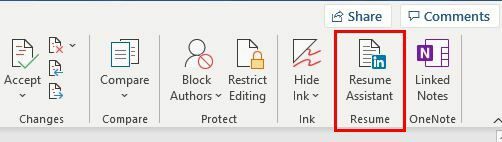
Aber wenn nicht, können Sie es einschalten, indem Sie auf klicken Registerkarte Datei, gefolgt von Optionen unten. Wenn das neue Fenster erscheint.
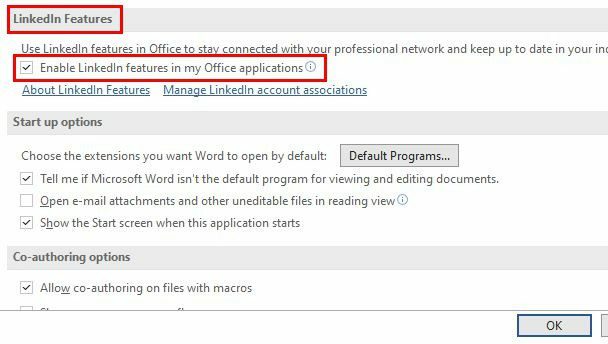
Unter dem LinkedIn-Funktionsbereich, stellen Sie sicher, dass das Kontrollkästchen Linkedin-Funktionen in meinen Office-Anwendungen aktivieren aktiviert ist. Vergiss nicht auf zu klicken
OK Schaltfläche, um Ihre Änderungen zu speichern.So starten Sie die Verwendung des LinkedIn Lebenslauf-Assistenten in Microsoft Word
Sobald Sie sicher sind, dass er eingeschaltet ist, können Sie den Assistenten verwenden, indem Sie auf die Registerkarte „Überprüfen“ und dann auf die Option „Assistenten fortsetzen“ klicken. Sie können eine neue oder bereits erstellte Word-Datei verwenden. Nachdem Sie auf die Assistentenoption geklickt haben, können Sie die Datenschutzrichtlinie und andere relevante Informationen lesen. Wenn Sie bereit sind, weiterzumachen, klicken Sie auf die Schaltfläche Get Started.
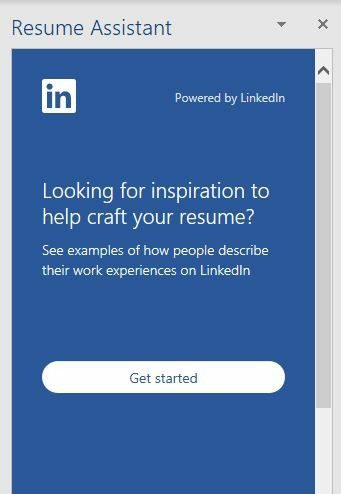
Sie beginnen mit der Eingabe von Informationen wie Rolle und Branche. LinkedIn zeigt Ihnen Beispiele, wie Sie Ihre Arbeitserfahrung gestalten möchten. Wenn Ihnen gefällt, was Sie sehen, können Sie auf die Option Weiterlesen klicken, um mehr zu lesen. Es besteht auch die Möglichkeit, nach Top-Skills zu filtern. Dieses Tool ist sehr hilfreich; Auf diese Weise wissen Sie, welche Fähigkeiten Sie in Ihrem Lebenslauf hervorheben müssen.
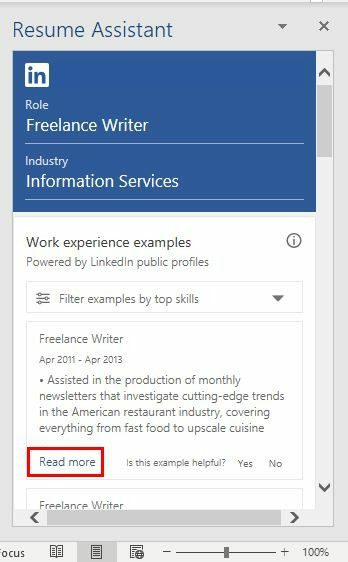
Scrollen Sie weiter nach unten und Sie werden auf großartige Artikel stoßen, die Ihnen helfen, einen großartigen Lebenslauf zu erstellen. Sie sehen beispielsweise Artikel darüber, welche Wörter Sie niemals verwenden sollten und wie Sie den perfekten Lebenslauf erstellen. Es gibt auch Jobvorschläge. Anstatt nach Jobs zu suchen, kommt die Arbeit zu Ihnen.
Unten sehen Sie die Option, mit LinkedIn fortzufahren und Ihrem Lebenslauf einige Dinge hinzuzufügen. Auch wenn Sie der Meinung sind, dass es nichts hinzuzufügen gibt, ist es einen Blick wert, falls Sie etwas verpasst haben. Denk daran, dass du immer kannst Laden Sie einen Lebenslauf von Ihrem LinkedIn-Profil herunter.
Abschluss
Es ist wichtig, dass Sie Ihren Lebenslauf bereithalten, da Sie nie wissen, wann die Jobchance erscheint, auf die Sie gewartet haben. Wie Sie sehen, bietet LinkedIn Ihnen alle möglichen Tipps, die Ihnen helfen, den perfekten Lebenslauf zu erstellen. Finden Sie die Funktion hilfreich? Lass es mich in den Kommentaren unten wissen und vergiss nicht, den Artikel mit anderen in den sozialen Medien zu teilen.